Decuparea părului în Photoshop a fost mult timp considerată disciplina regină a prelucrării imaginilor. Firele subțiri și structurile complexe reprezintă o provocare care adesea îi pune la încercare chiar și pe designerii experimentați. Dar cu integrarea IA în Photoshop, multe s-au îmbunătățit. În acest tutorial vei afla cum poți decupa rapid și eficient părul folosind instrumente și tehnici moderne.
Cele mai importante concluzii
- Photoshop folosește metode asistate de IA pentru selectarea automată a subiectelor.
- Selectarea și rafinarea părului pot fi optimizate semnificativ cu ajutorul unor unelte speciale.
- Contaminarea culorii cauzată de fundal poate fi eliminată ușor.
- Pentru fundaluri și structuri de păr extrem de complexe, există diverse corecții manuale disponibile.
Ghid pas cu pas
Pentru a decupa părul în Photoshop, urmează acești pași simpli:
Pasul 1: Selectarea automată a subiectului
Deschide Photoshop și încarcă imaginea pe care dorești să o editezi. Pentru a face selecția, mergi la "Selectare" și selectează "Selectați subiectul". Photoshop va folosi acum IA pentru a identifica și selecta subiectul principal.
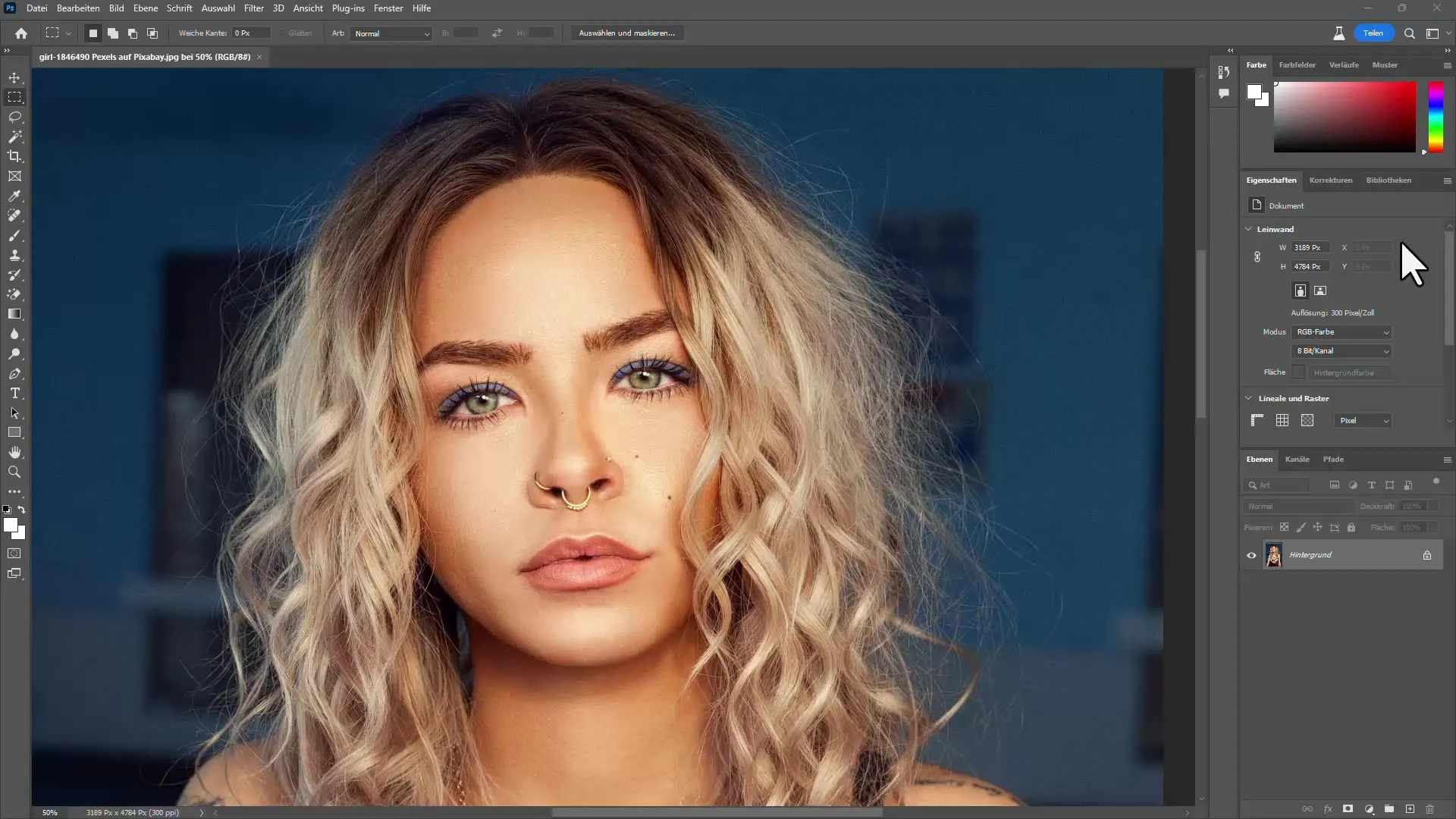
Pasul 2: Refinedarea selecției
După ce subiectul a fost selectat, mergi la "Selectați și mascați". Aici poți folosi diferite opțiuni pentru a rafina selecția. Folosește funcția de zoom pentru a examina detaliile.
Pasul 3: Schimbarea culorii de afișare
Pentru a verifica ce a fost exact selectat, poți schimba modul de afișare al culorii de selecție. Aceasta te va ajuta să faci diferența vizual între zonele decupate. Setează opacitatea la 100% și schimbă eventual culoarea fundalului pentru o mai bună vizualizare.
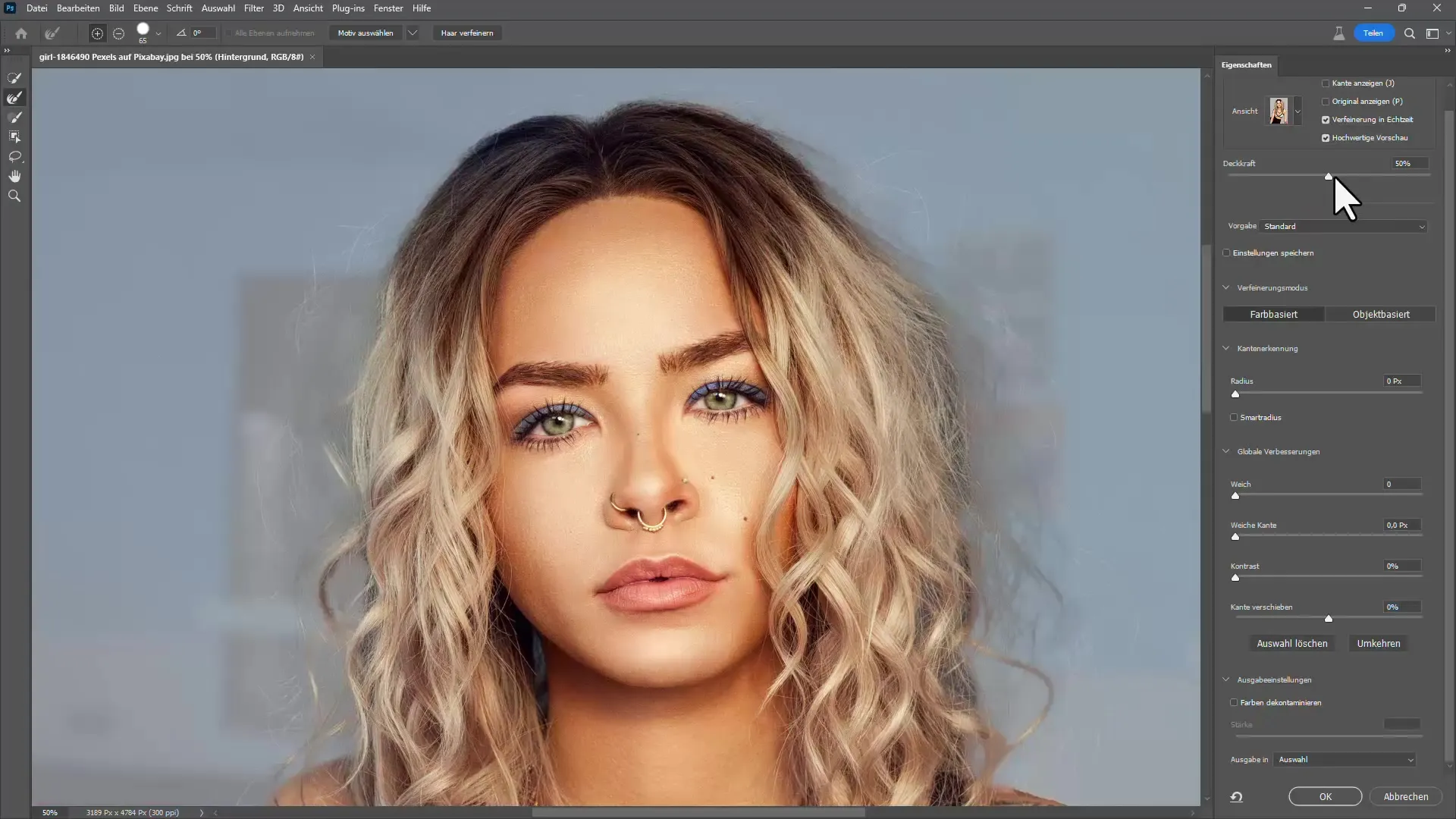
Pasul 4: Refinedarea părului
Pentru editarea părului există unelte speciale care te ajută să rafinezi structurile fine. Fă clic pe "Rafinarea părului" și observă cum Photoshop optimizează selecția.
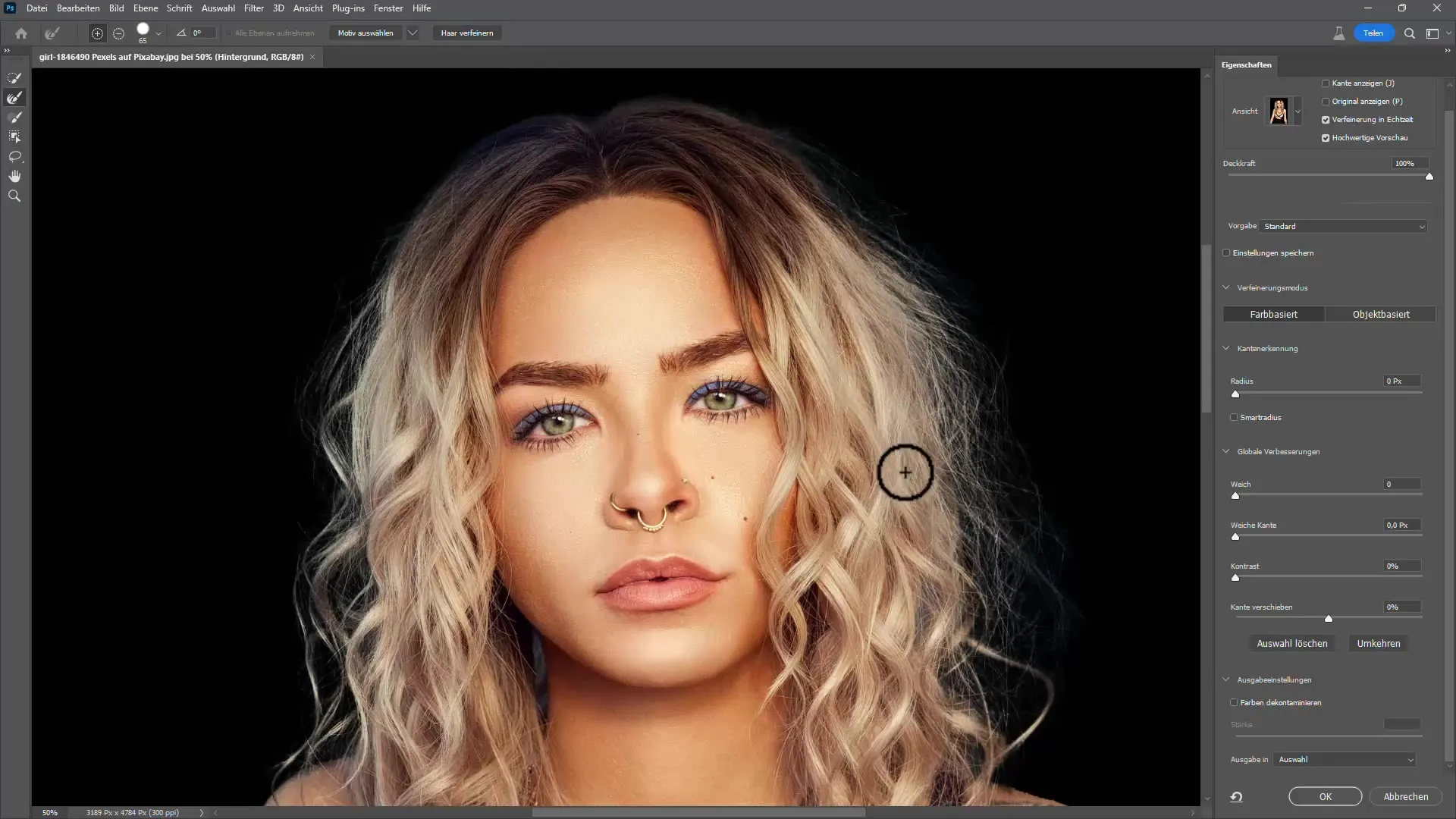
Pasul 5: Crearea măștii de strat
Dacă ești mulțumit de selecție, alege să exporte selecția ca o mască de strat. Menține apăsată tasta Control în timp ce creezi noul strat. Astfel, masca va fi creată sub imaginea originală, oferindu-ți mai multă flexibilitate.
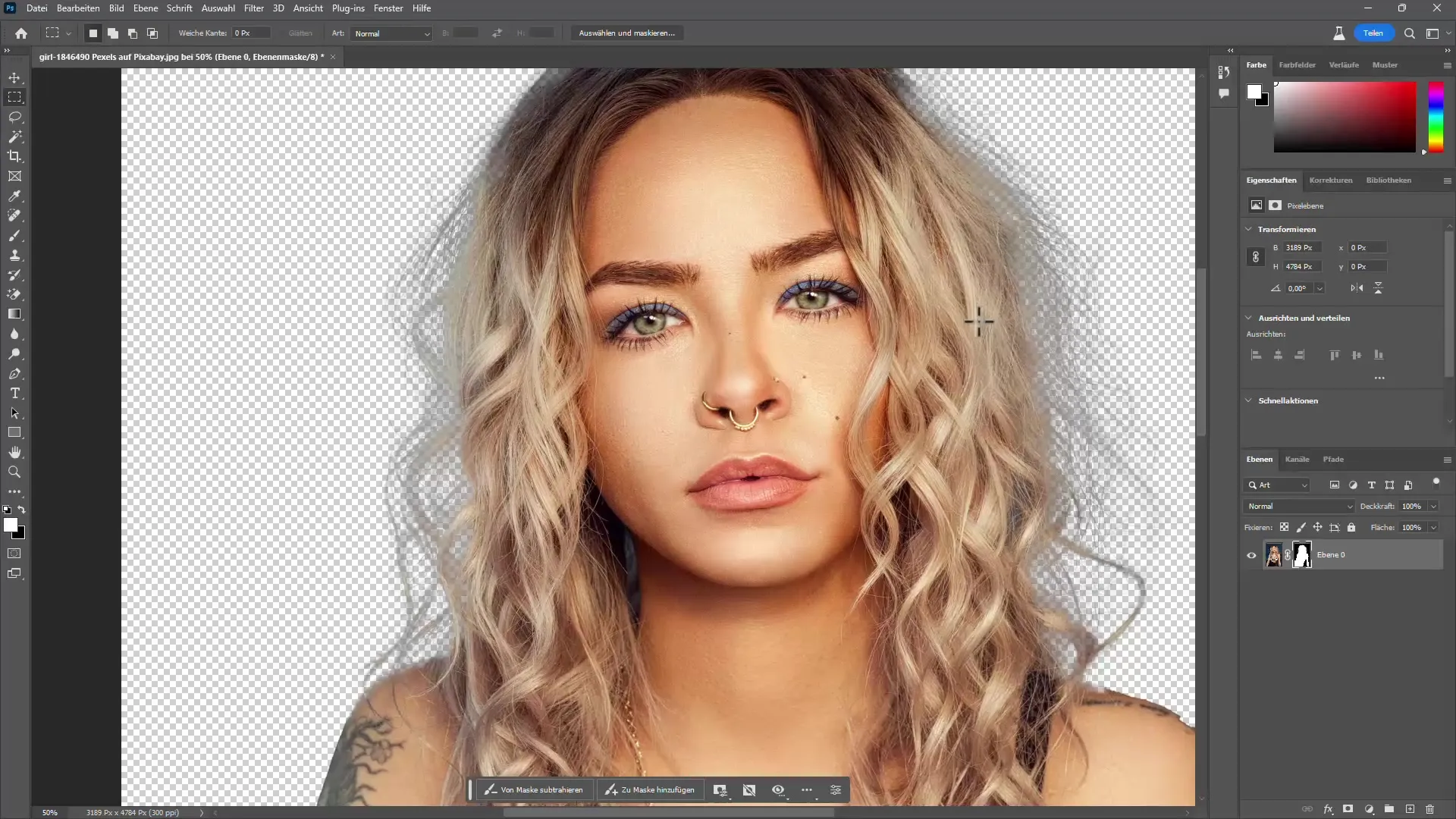
Pasul 6: Facerea de corecții de culoare
Dacă culoarea părului este afectată de fundal, folosește comanda "Decontaminare culori". Astfel, vei elimina nuanțele de culoare nedorite și vei asigura că culoarea părului arată natural.
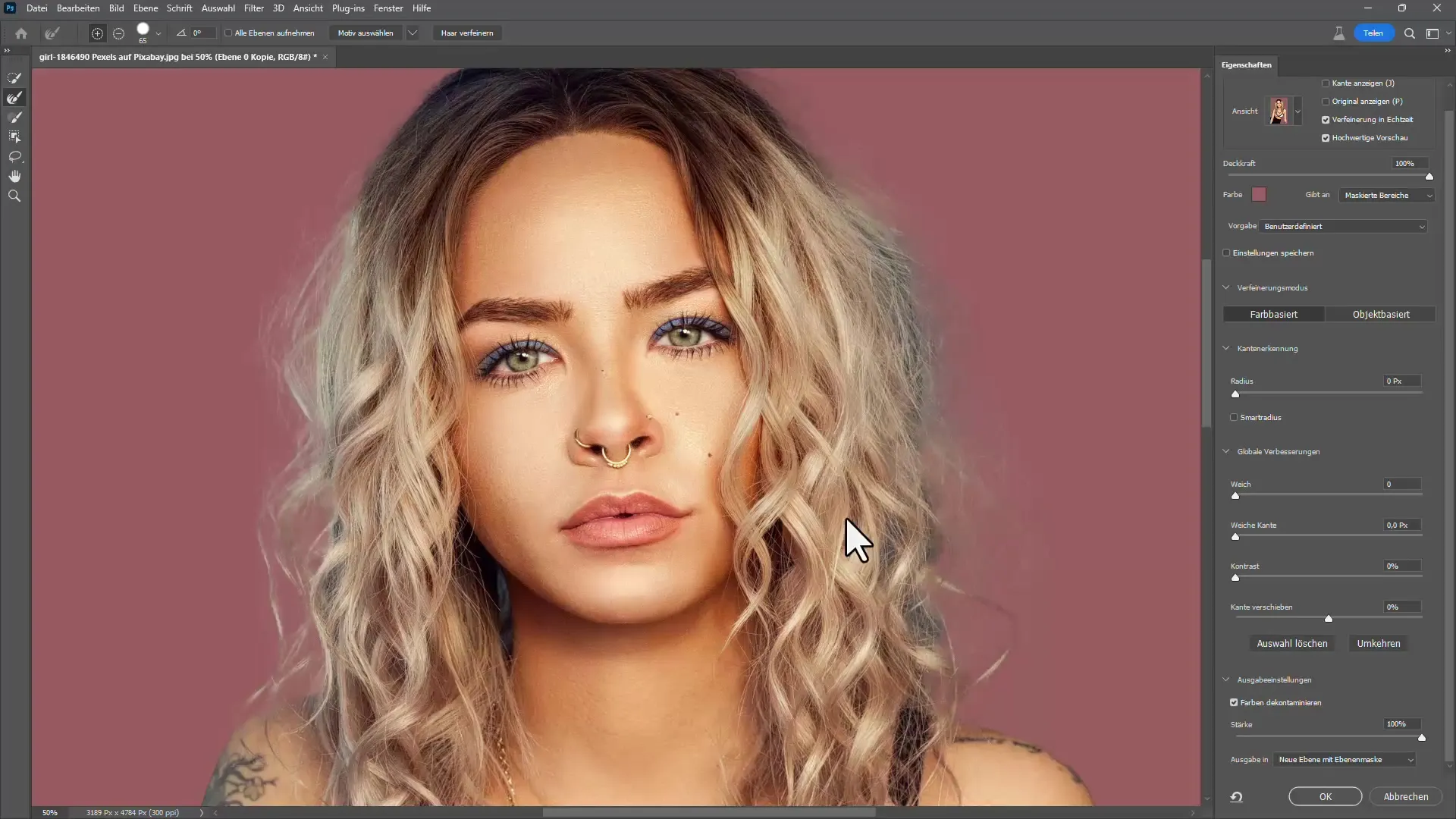
Pasul 7: Tratarea cu fundaluri neașteptate
Dacă subiectul tău are un fundal complex, dă clic din nou pe "Selectați subiectul" și apoi mergi la "Selectați și mascați". Folosește uneltele de corectare nedistructive pentru a rafina selecția și pentru a elimina elementele deranjante.
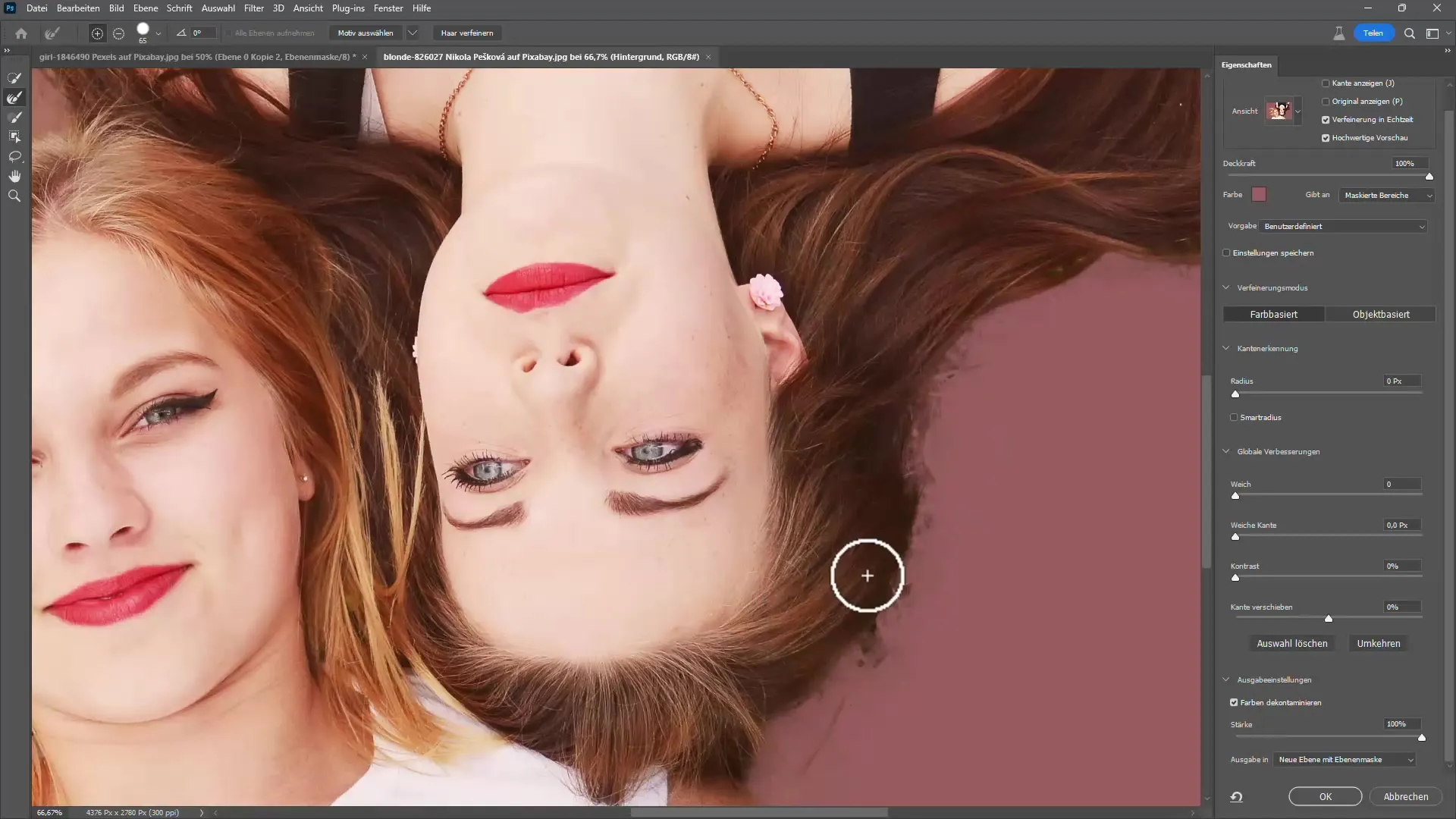
Pasul 8: Ajustările finale
La final, poți folosi un pensulă moale pentru a lucra la margini și a te asigura că decupajul arată natural. Asigură-te că păstrezi vârful pensulei moale, pentru a obține tranziții armonioase.
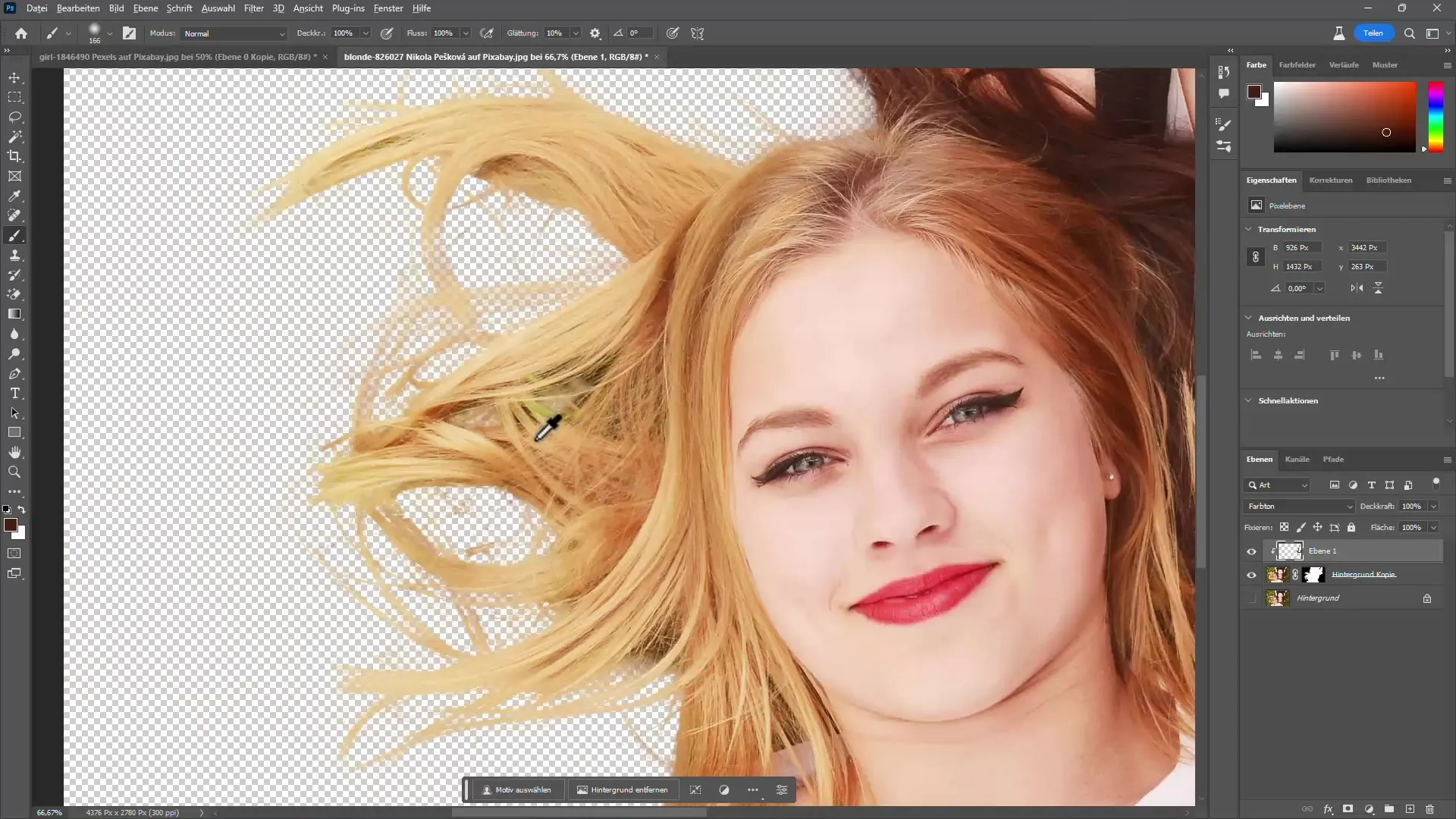
Pasul 9: Generarea de noi structuri de păr
Dacă nu ești mulțumit de tipologia părului, poți folosi "Umplerea generativă" pentru a genera noi structuri de păr. Creează un nou strat pentru aceasta și selectează uneltele corespunzătoare.
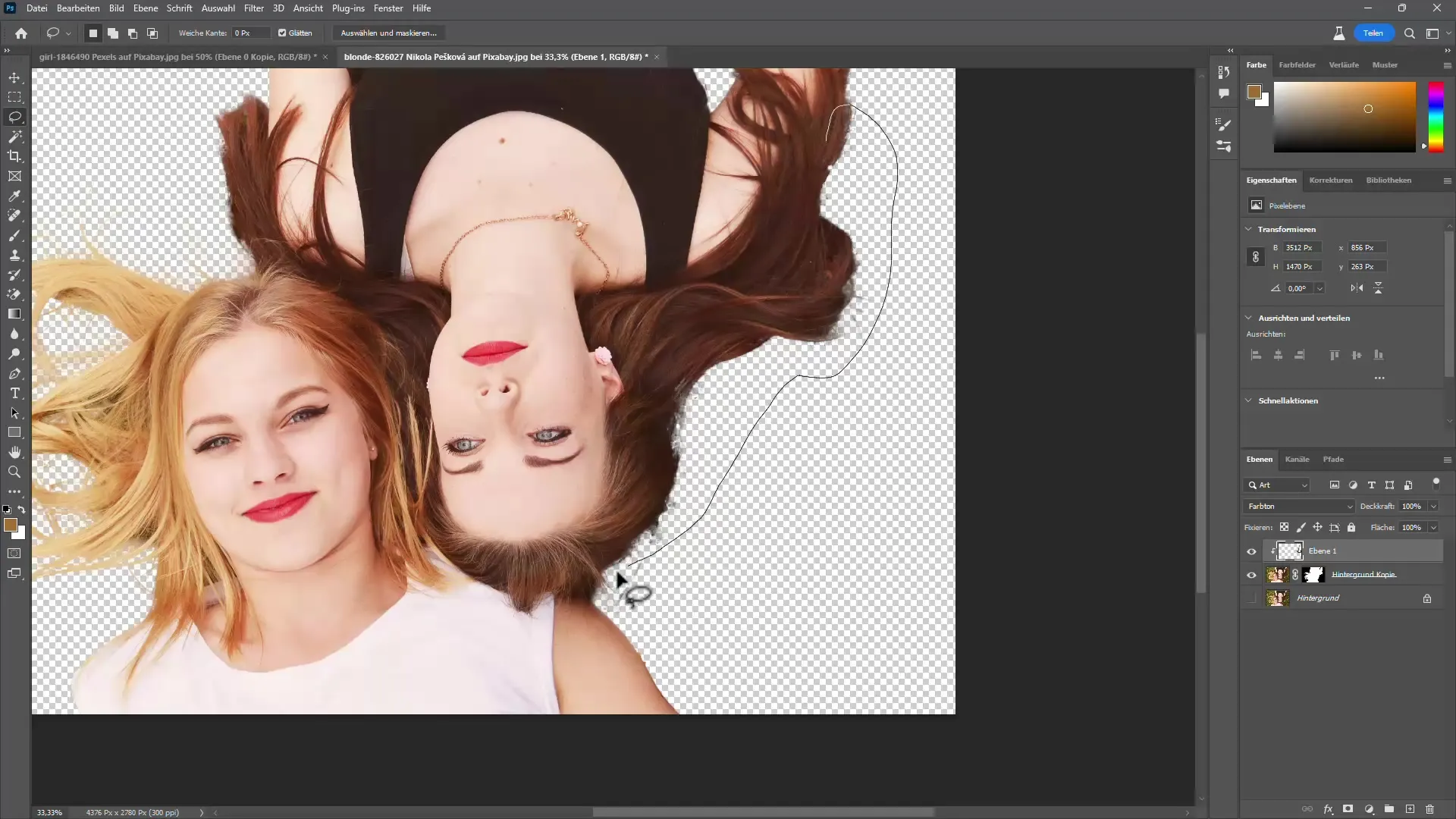
Pasul 10: Alte rafinări
Pentru corecturi finale, poți folosi pensulele pentru păr, care te vor ajuta să adaugi firele de păr lipsă sau să elimini perturbațiile nedorite din imaginea finală. Asigură-te că ajustezi configurația pensulei pentru structura părului.
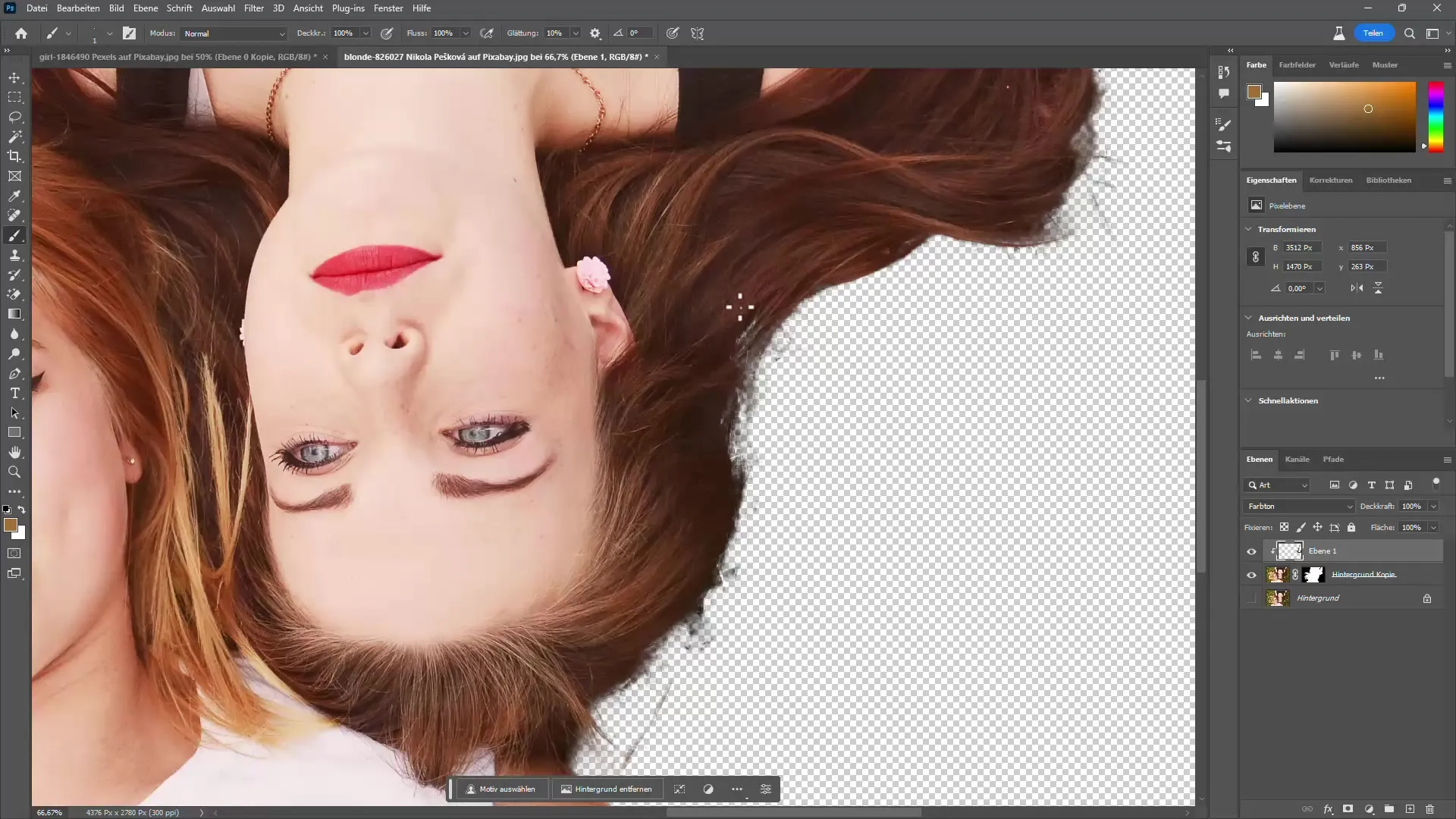
Rezumat
Selectarea părului în Photoshop nu mai este o magie neagră cu funcțiile moderne de inteligență artificială și tehnicile corecte. Rezultatele au fost rareori atât de rapide și de înaltă calitate, permițându-ți să te concentrezi pe aspectele creative ale proiectelor tale.
Întrebări frecvente
Care este primul pas în selectarea părului în Photoshop?Primul pas este să folosești funcția "Selectare subiect" din meniul "Selecţie".
Cum îmi pot rafina selecția pentru păr?Folosește comanda „Selectare și masca” și folosește instrumentul „Rafinare păr” pentru a-ți optimiza selecția.
Ce fac dacă culoarea părului este influențată de fundal?Folosește funcția "Decolorare culoare" pentru a elimina tonurile de culoare nedorite și a repara culoarea părului.
Pot genera fire de păr noi dacă nu sunt mulțumit cu rezultatul?Da, cu "Umplere generativă" pe un nou strat poți adăuga structuri de păr noi.
Cum procedez în cazul unor fundaluri complexe?Aplică aceeași tehnică, începe cu „Selectare subiect” și folosește instrumentele din „Selectare și masca” pentru a rafina selecția.


